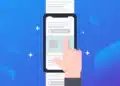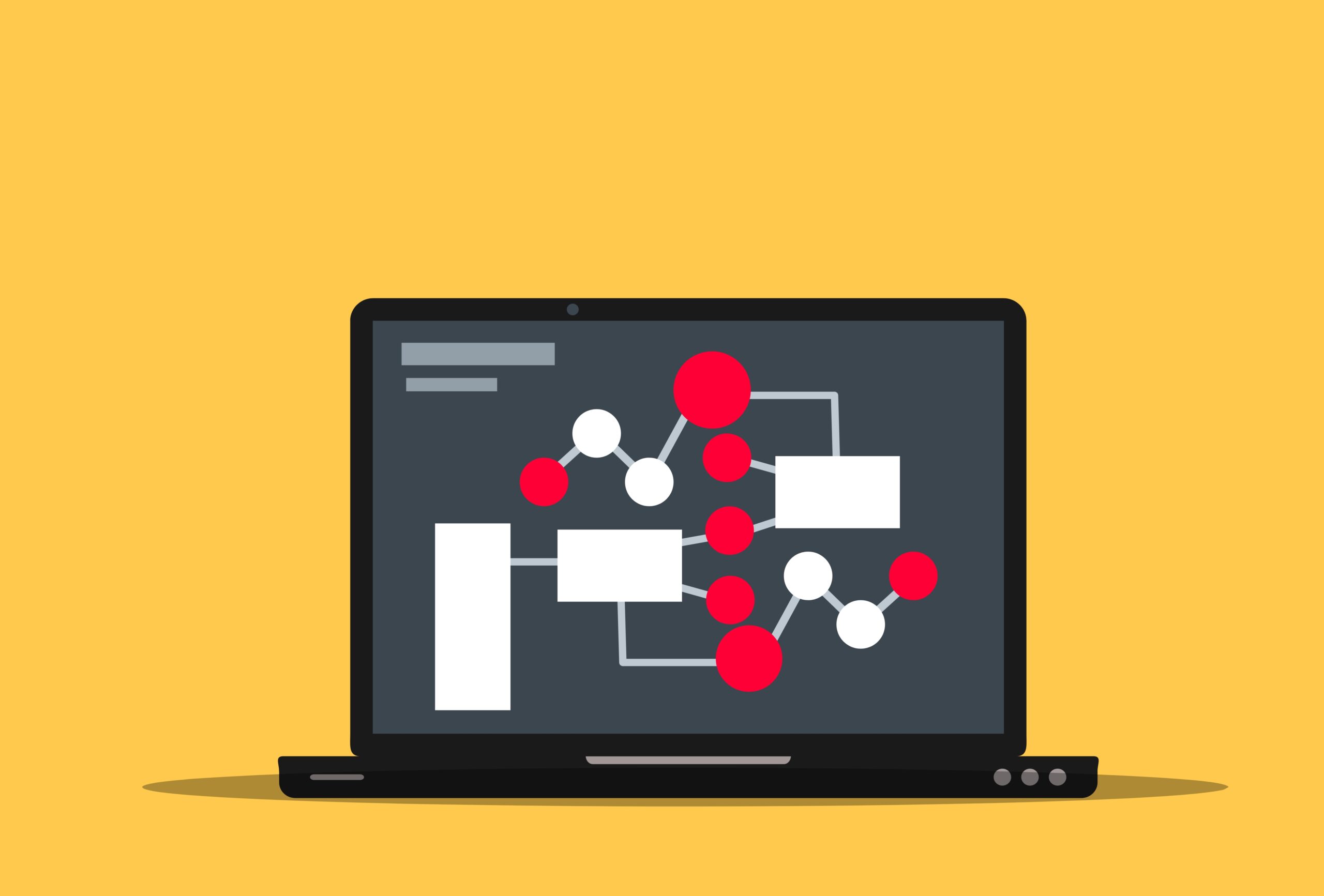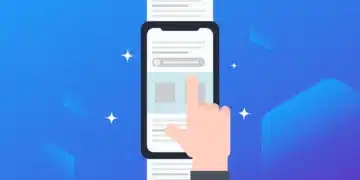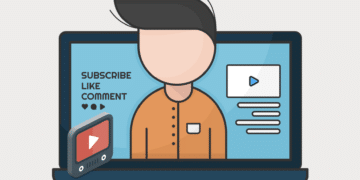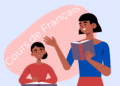Chi ha appena acquistato un nuovo PC all-in-one, e magari ha seguito i nostri consigli d’acquisto, appena acceso il dispositivo troverà, nella maggior parte dei casi, solo il sistema operativo Windows 10. Già questo è sufficiente per iniziare a utilizzare l’AIO, visto che dispone già di molti programmi preinstallati. Ma per migliore l’esperienza è necessario installarne alcuni che sono indispensabili. Quali? Abbiamo compilato un elenco di programmi essenziali per iniziare: dalle utility di sicurezza agli strumenti di produttività abbiamo dato particolare attenzione agli ottimi software gratuiti che è possibile scaricare immediatamente.
Browser
Windows 10 offre Edge, un browser utile che migliora continuamente con ogni versione. Tuttavia gli utenti esperti preferiscono Chrome o Firefox. Tra i due il più utilizzato e che preferiamo è Google Chrome, grazie alla sua miriade di estensioni e il supporto multipiattaforma. Chrome è ottimo anche per gli utenti Android, poiché è possibile sincronizzare nativamente più dispositivi.
Gestore di password
È un dato di fatto che molte persone usano ancora password terribili. Anche quelli che preferiscono qualcosa di più difficile che la semplice “123456” spesso hanno le stesse credenziali di accesso per diversi siti. Questo succede perché è facile dimenticare quali password vanno inserite nei vari account creati sui siti Web.
Un gestore di password è un componente aggiuntivo essenziale. Ce ne sono molti mai consigliamo di iniziare con uno di questi: Lastpass, 1Password, KeePass o Dashlane. Vale anche la pena ricordare che c’è una nuova alternativa open source chiamata Bitwarden.
Cloud storage & backup
Il cloud storage e il backup sono un must tra i tool da installare sul PC all-in-one. Non c’è niente di più utile che accedere ai dati da qualsiasi luogo o dispositivo ed averli sempre sincronizzati tra i dispositivi che si utilizzano. Il backup e il ripristino delle informazioni non sono mai stati più semplici, grazie allo spazio cloud a disposizione di tutti.
Tra i più utilizzati spicca Dropbox che offre 2 GB di spazio di archiviazione cloud gratuito che non è molto. Infatti è consigliabile utilizzarlo insieme a Google Foto, che consente di salvare un numero illimitato di foto e video, inclusi i backup automatici dal proprio smartphone, quindi inserirli nel cloud di Google e renderli facilmente ricercabili.
Chi ha bisogno di maggior spazio, le principali alternative a Dropbox sono Microsoft OneDrive, integrato in Windows 10, e Google Drive. Entrambi sono ugualmente validi e rispetto a qualche anno fa i prezzi per aggiungere spazio cloud sono leggermente diminuiti. Infine, per i backup completi, esistono alternative più adatte rispetto a quelle sopra. Prima di tutto, è necessario un software di backup specializzato, che spesso mette anche a disposizione spazio di archiviazione illimitato in modo da poter scaricare terabyte di dati e rimanere sempre tranquilli anche in caso di crash del sistema o rottura del disco. I provider di backup cloud consigliati sono Backblaze, iDrive, SugarSync, Carbonite e SOS Online Backup.
Messaggistica
Le piattaforme di messaggistica personale più diffuse sono WhatsApp e Facebook Messenger, anche se solo la prima offre applicazioni desktop native. Per le videochiamate, Skype rimane una delle opzioni più popolari ma, onestamente, al giorno d’oggi è preferibile pensare a Google Hangouts che a differenza del primo può essere utilizzato gratuitamente per le chiamate vocali e video. Non è perfetto ma funziona.
Una seconda buona alternativa è Viber, che offre funzionalità vocali e video simili, con un ulteriore vantaggio sulla sicurezza. A differenza di Hangouts, Viber offre applicazioni native per Windows, macOS e persino Linux, nonché Android e iOS.
Sicurezza
Windows 10 offre una suite di sicurezza decente pronta all’uso che offre un antivirus e un firewall. Il buon senso abbinato a quanto offre l’OS, dovrebbe essere sufficiente per gli utenti esperti, ma l’utente medio potrebbe voler aggiungere un altro livello di protezione.
Per loro Malwarebytes è il primo strumento da considerare; previene attacchi da malware e rootkit, è potente e gratuito per uso personale. C’è anche VirusTotal.com che si può usare per scansionare i file scaricati alla ricerca di minacce prima di aprirli.
Multimedia
A meno che non è fanatici dell’ecosistema Apple, lo streaming musicale al giorno d’oggi fa rima con Spotify. YouTube è un altro ottimo sito per scoprire musica, non solo per le ultime uscite, ma anche per trovare vecchie esibizioni dal vivo dei propri artisti preferiti.
Per guardare i film preferiti c’è VLC Player. Se si vuole solo un software per avviare e fermare i video VLC fa anche questo. Ma è anche un potente player con supporto per la sincronizzazione dei sottotitoli, i filtri video e l’equalizzazione. Ad essere onesti, il lettore integrato di Windows 10 funziona bene e supporta anche una varietà di formati.
Produttività personale
Microsoft Office rimane il re della produttività, e se ne si ha bisogno per lavoro e si sfruttano la maggior parte delle app e vantaggi inclusi come 1 TB di spazio di archiviazione OneDrive, non si avrà difficoltà a giustificare un abbonamento a Office 365. Vero è però che abbondano le alternative gratuite. Una delle suite migliori è LibreOffice, che consente, tra le altre cose. di salvare i file nel formato compatibile con Microsoft Office.